Så här lägger du in en Facebook-video i WordPress
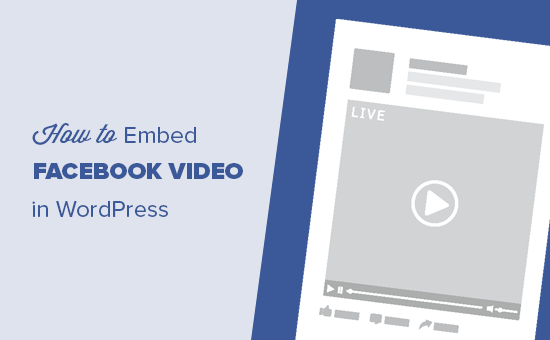
Vill du bädda in en Facebook-video i WordPress? Med den senaste populariteten på Facebook Live och Facebook-videosplattformen frågade flera av våra användare om det var möjligt att bädda in Facebook-videor i WordPress. I den här artikeln visar vi hur du enkelt kan bädda in en Facebook video och Facebook live video i WordPress.
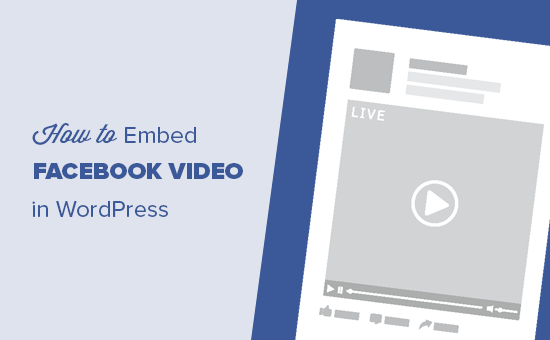
Varför Lägg till Facebook-videor i WordPress?
Vi berätta för användarna att de aldrig ska ladda upp videor till WordPress. Istället rekommenderar vi att du använder en videodelningsplats som YouTube.
Medan YouTube för närvarande är världens största värd för webbhotell, är Facebook det största sociala nätverket, och deras videoklipp växer snabbt.
Nyligen introducerade Facebook auto-play och Facebook live-videofunktioner. Marknadsförare över hela världen pratar om dessa funktioner eftersom de ökar användarengagemang och övergripande räckvidd.
Du kan också använda Facebook-videor för att öka gillar på din Facebook-sida. För en mer fördjupad social erfarenhet kan du lägga till Facebook-plugin, installera Facebook-kommentarer och lägga till Facebook som knappen på din WordPress-webbplats.
Med detta sagt, låt oss ta en titt på hur man bäddar in Facebook-videor på en WordPress-webbplats.
Inbäddning av Facebook-videor i WordPress
Först måste du hitta den video som du vill bädda in på din WordPress-webbplats.
Därefter måste du högerklicka på videonamnet eller datumet och välj sedan kopiera länkadressen.

Därefter måste du besöka webbplatsen för Facebook-inbäddad videospelare och bläddra ner till kodgeneratorns avsnitt.
Du måste klistra in webbadressen du kopierade tidigare i fältet URL-adress.

Därefter måste du klicka på knappen get code som kommer att hämta en popup som visar dig två rutor kod.

Den första delen av koden måste gå in i din webbplatss rubrikrubrik. Det finns flera sätt att lägga till den här koden på din webbplats.
Om du är bekväm att redigera temafiler kan du lägga till den i ditt tema eller ett barntema genom att helt enkelt redigera header.php fil och klistra in det direkt efter taggen.
Alternativt kan du installera och aktivera pluginrutan Insert Headers and Footers. För mer information, se vår steg för steg guide om hur du installerar ett WordPress-plugin.
Vid aktivering måste du gå till Inställningar »Sätt in rubriker och sidfot sida i din WordPress-administratör och klistra in koden i sidfältet. Klicka på Spara-knappen för att lagra dina ändringar.
Viktig: Du behöver bara lägga till den första delen av koden en gång. Nästa gång du lägger till en Facebook-video behöver du bara kopiera och klistra in den andra delen av koden.
Gå nu tillbaka till Facebook-inbäddningssidan och kopiera den andra delen av koden.
Du kan lägga till den här koden i dina WordPress-inlägg, sidor eller till och med en sidobar-widget. När du lägger till koden i dina inlägg och sidor måste du se till att byta till Textredigeraren, annars kommer WordPress visuell redigerare att kasta upp koden.

Du kan nu besöka din webbplats för att se Facebook-videon i aktion.

Hur man bäddar in Facebook Live Video i WordPress
Du kan bädda in Facebook Live-videoen precis som du skulle bädda in en vanlig Facebook-video. Den enda skillnaden här är hur du får URL-adressen till din Facebook-livevideo.
Facebook tillåter dig inte att få en webbadress för din levande video innan du går live. Om du samtidigt vill sända Facebook Live-videon på din webbplats måste du först gå live.
När du är live, högerklicka på datumet och välj kopiera länkadress för att få live video-URL.

När du har webbadressen kan du gå till webbplatsen för Facebook-inbäddad videospelare och klistra in länken i fältet URL-adress.

Videobandkodgenerern hämtar nu och visar en förhandsgranskning av din Facebook-livevideo. Du måste klicka på knappen Få kod för att fortsätta och följ instruktionerna ovan för att lägga till dessa koder på din webbplats.
När du väl har lagt till Facebook-live videokoden på din webbplats kan dina användare se direktsändningen från Facebook direkt från din webbplats, liksom deras Facebook-flöden.

Vi hoppas att den här artikeln hjälper dig att lära dig att bädda in Facebook-videor i WordPress. Du kanske också vill se vår guide om hur du får fler besökare på din nya WordPres webbplats.
Om du gillade den här artikeln kan du prenumerera på vår YouTube-kanal för WordPress-videoinstruktioner. Du kan också hitta oss på Twitter och Facebook.


